< Назад | Содержимое | Далее >
Перемещение объектов
Теперь настало время научиться перемещать объекты модели. Вы можете выполнить это во всех окнах проекций. В открытой в настоящий момент модели включена привязка к сетке (см. выше), которая обеспечивает высокую точность перемещения объектов.
Для перемещения объектов:
1 Нажмите ЛКМ на Конусе (Cone) в окне проекции Перспектива ( Perspective). Конус выделится желтым цветом, ч то означает его выделение.
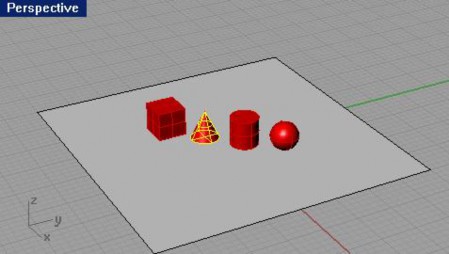
Подсвеченный конус при выделении.
2 Зажав ЛКМ на конусе переместите его в окне проекции Перспектива (Perspective) и за ним потянется линия (трек линия), показывающая смещение объекта относительно его предыдущего расположения.
Постарайтесь расположить конус в центре цилиндра, контролируя положения объектов во всех окнах проекций. Перемещение происходит в пределах (на) плоскости окна проекции, которая называется Конструкционной плоскостью (Construction Plane). Каждое окно проекции имеет собственную конструкционную плоскость . Вы узнаете об этом инструменте больше при изучении следующих разделов.
КНОПКА: ![]()
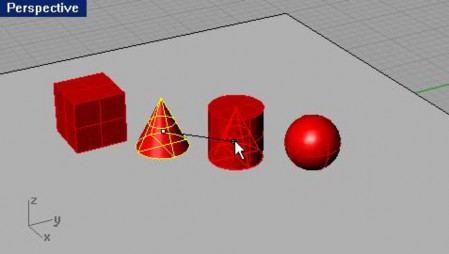
Перемещение конуса.
3 В окне проекции Спереди (Front) попытайтесь переместить конус на вершину цилиндра, наблюдая за происходящим в окне проекции Перспектива (Perspective). Контроль за перемещением объектов во всех окнах проекции является хорошим тоном в моделировании и позволяет достичь высокой точности расположения объектов.
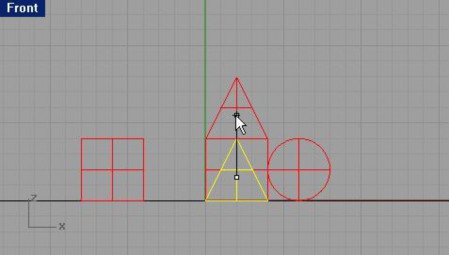
Перемещение конуса в окне проекции спереди ( Front).
4 Активируйте окно проекции Перспектива (Perspective).
5 Выберете в полосе меню Визуализация (Render) и нажмите Затемнение ( Shade).
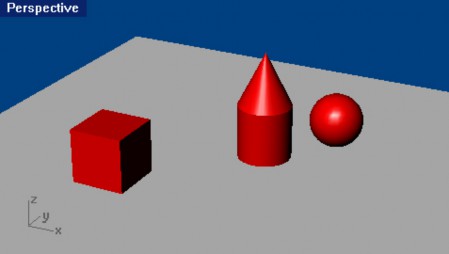
Затемненная модель.
6 Выберете в полосе меню Визуализация (Render) и нажмите Визуализация ( Render).
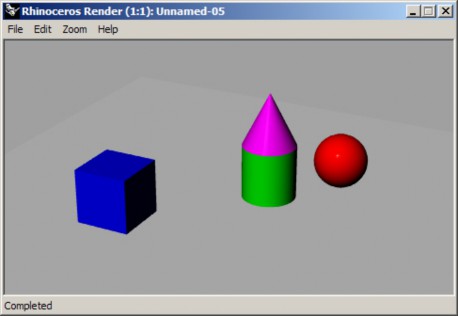
Визуализированная модель.
Постарайтесь отработать навыки перемещения объектов сцены в различных окнах проекций в разных направлениях и позициях относительно друг друга. Практикуйтесь в изменении вида окон проекций. Успехов!
Закройте открытую модель и ответьте Не т (No) на вопрос – Сохранить текущие изменения? ( Save current changes?).
